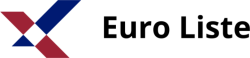On ne compte plus les fois où vous avez rêvé de transformer votre ordinateur en une véritable bête de course. Vous savez, celle qui fait tourner les dernières nouveautés en matière de jeux-vidéos sans broncher, ou encore celle qui fait tourner vos logiciels lourds en un claquement de doigts. Eh bien, il est temps d’arrêter de rêver et de passer à l’action. Comment ? En optimisant la configuration de votre BIOS. Mais attention, ne vous lancez pas tête baissée. Cette opération nécessite quelques connaissances. C’est pourquoi nous vous proposons de vous plonger dans cet article détaillé pour optimiser votre BIOS et booster les performances de votre ordinateur.
Découvrez le BIOS de votre ordinateur
Avant toute chose, il semble nécessaire de vous présenter cette fameuse interface que l’on nomme BIOS. Le BIOS, pour "Basic Input-Output System", est le premier logiciel qui s’exécute lorsque vous allumez votre ordinateur. Il initialise les composants matériels de votre ordinateur et vérifie que tout fonctionne correctement avant de lancer le système d’exploitation, par exemple Windows.
Lire également : Quelles sont les meilleures pratiques pour le nettoyage des claviers mécaniques ?
Comment accéder au BIOS de votre ordinateur ?
Maintenant que vous êtes familiarisés avec le BIOS, il est temps de vous expliquer comment y accéder. L’accès au BIOS varie en fonction de la marque et du modèle de votre ordinateur. Généralement, il vous suffit d’appuyer sur une touche spécifique lors du démarrage de votre machine. Il peut s’agir de la touche F2, F10, F12, Suppr ou encore Esc. Une fois dans le BIOS, vous pouvez naviguer entre les différentes options à l’aide des touches fléchées de votre clavier.
Les paramètres à optimiser dans le BIOS
Une fois dans le BIOS, vous vous retrouvez face à une multitude de paramètres. Pas de panique, nous allons vous aider à y voir plus clair et à optimiser les paramètres essentiels pour booster les performances de votre machine.
Lire également : Quels sont les meilleurs outils pour du télétravail ?
Overclocking du processeur
L’overclocking est une technique qui permet d’augmenter la fréquence de votre processeur pour améliorer ses performances. Dans le BIOS, recherchez une option nommée "CPU Frequency", "CPU Ratio" ou encore "CPU Speed". Augmentez la valeur de cette option de façon progressive, en surveillant la température de votre processeur pour éviter une surchauffe.
Optimisation de la mémoire RAM
La mémoire RAM est un autre élément clé de votre ordinateur. Pour l’optimiser, rendez-vous dans l’option "Memory Frequency" ou "DRAM Frequency" de votre BIOS. Augmentez la fréquence de votre mémoire RAM de façon progressive, en veillant à maintenir une température stable.
Activation du mode AHCI
Le mode AHCI (Advanced Host Controller Interface) améliore les performances de votre disque dur. Pour l’activer, recherchez l’option "SATA Mode" ou "SATA Configuration" dans votre BIOS, puis sélectionnez le mode AHCI.
Optimisation de la carte graphique
L’optimisation de votre carte graphique peut également vous permettre d’améliorer les performances de votre machine. Pour ce faire, rendez-vous dans l’option "Graphics Configuration" ou "Graphics Settings" de votre BIOS, puis ajustez les paramètres en fonction de vos besoins.
Paramètres à désactiver pour des performances optimales
Il existe également des paramètres qui peuvent ralentir votre ordinateur si ils sont activés.
Le Quick Boot
Il s’agit d’une fonction qui permet à votre ordinateur de démarrer plus rapidement, mais qui peut parfois causer des problèmes de stabilité. Pour le désactiver, recherchez l’option "Quick Boot" ou "Fast Boot" dans votre BIOS, puis sélectionnez "Disabled".
Le C-STATE
C’est une fonction qui permet de diminuer la consommation d’énergie de votre processeur lorsque celui-ci est inactif. Cependant, cette fonction peut causer des ralentissements. Pour la désactiver, recherchez l’option "CPU C-STATE" ou "C-State Control" dans votre BIOS, puis sélectionnez "Disabled".
Le mode Turbo
Il permet d’augmenter temporairement la fréquence de votre processeur lorsque celui-ci est fortement sollicité. Cependant, cela peut causer des surchauffes. Pour le désactiver, recherchez l’option "Turbo Mode" ou "Turbo Boost" dans votre BIOS, puis sélectionnez "Disabled".
En somme, l’optimisation du BIOS peut être une excellente façon d’améliorer les performances de votre ordinateur. Cependant, il est important de faire preuve de prudence et de ne pas modifier les paramètres de votre BIOS à la légère. Une mauvaise manipulation peut en effet causer des problèmes de stabilité ou endommager votre matériel. N’hésitez donc pas à consulter le manuel de votre ordinateur ou à faire appel à un professionnel si vous ne vous sentez pas à l’aise avec ces manipulations.
Mise à niveau du BIOS pour des performances optimales
Afin d’optimiser les performances de votre ordinateur portable ou de votre PC de bureau, il est également recommandé de mettre à jour régulièrement le BIOS. En effet, les fabricants de cartes mères mettent régulièrement à disposition des mises à jour qui corrigent des bugs, améliorent la compatibilité avec de nouveaux composants et offrent de nouvelles fonctionnalités.
Pour effectuer une mise à niveau du BIOS, il faut d’abord identifier le modèle de votre carte mère. Cela peut se faire à travers le système d’exploitation Windows ou en accédant au BIOS lui-même. Une fois le modèle de la carte mère identifié, rendez-vous sur le site officiel du fabricant et recherchez la section relative aux mises à jour du BIOS.
Il est important de noter que la mise à jour du BIOS est une opération délicate qui, si elle est mal effectuée, peut rendre votre ordinateur inutilisable. Il est donc fortement recommandé de suivre à la lettre les instructions fournies par le fabricant et de ne pas interrompre le processus de mise à jour une fois lancé.
Optimisation du processeur graphique depuis le BIOS
Le processeur graphique, aussi connu sous le nom de GPU, est un composant essentiel de votre ordinateur, surtout si vous utilisez des logiciels gourmands en ressources graphiques ou si vous jouez à des jeux vidéo. Comme pour le processeur central (CPU), il est possible d’overclocker le GPU pour augmenter ses performances.
Pour cela, rendez-vous dans le BIOS et recherchez une option telle que "Graphics Frequency", "GPU Clock" ou "Graphics Ratio". Augmentez la valeur de cette option de façon progressive, en surveillant constamment la température de votre GPU pour éviter une surchauffe.
Il est à noter que l’overclocking du GPU peut entraîner une consommation d’énergie plus élevée et une réduction de la durée de vie du composant. Avant de procéder à cette opération, assurez-vous donc que votre système de refroidissement est suffisamment puissant et que vous êtes prêt à accepter ces risques.
Conclusion
L’optimisation de la configuration du BIOS peut grandement améliorer les performances système de votre ordinateur. Que ce soit à travers l’overclocking du processeur et de la carte graphique, l’optimisation de la mémoire RAM, l’activation du mode AHCI pour accélérer le fonctionnement de votre disque dur, la désactivation de certaines options pour maximiser la performance ou encore la mise à niveau du BIOS, de nombreuses options s’offrent à vous.
Toutefois, il est essentiel de rester prudent lors de ces manipulations. Une mauvaise manip peut causer des dysfonctionnements ou même endommager votre matériel. Assurez-vous donc d’avoir bien compris les instructions avant de modifier quoi que ce soit et n’hésitez pas à faire appel à un professionnel si nécessaire.
En mettant en pratique les conseils de cet article, vous êtes maintenant équipé pour optimiser votre ordinateur et profiter pleinement de votre expérience utilisateur, que ce soit pour le travail, les jeux vidéo ou tout autre usage nécessitant de hautes performances. Bonne optimisation !